
 pl
pl  English
English  Español
Español  中國人
中國人  Tiếng Việt
Tiếng Việt  Deutsch
Deutsch  Українська
Українська  Português
Português  Français
Français  भारतीय
भारतीय  Türkçe
Türkçe  한국인
한국인  Italiano
Italiano  Gaeilge
Gaeilge  اردو
اردو  Indonesia
Indonesia MuLogin jest popularny wśród firm i specjalistów IT ze względu na możliwości przeglądania wielu kont, które ułatwiają zarządzanie wieloma kontami w różnych usługach internetowych i sieciach społecznościowych.
Kolejną wyróżniającą się cechą MuLogin jest jej funkcja zapobiegająca wykrywaniu, zaprojektowana w celu zwiększenia anonimowości, bezpieczeństwa i ominięcia systemów śledzenia online. Oto dodatkowe funkcje przeglądarki MuLogin:
Przeglądarki zapobiegające wykrywaniu, takie jak ta, mogą być używane przez osoby poszukujące prywatności w Internecie, a także przez profesjonalnych marketerów, testerów stron internetowych i analityków.
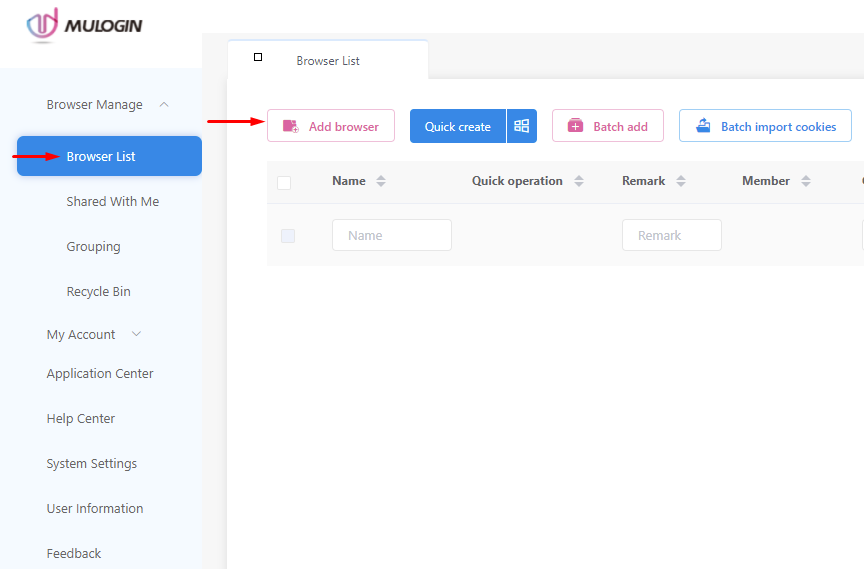
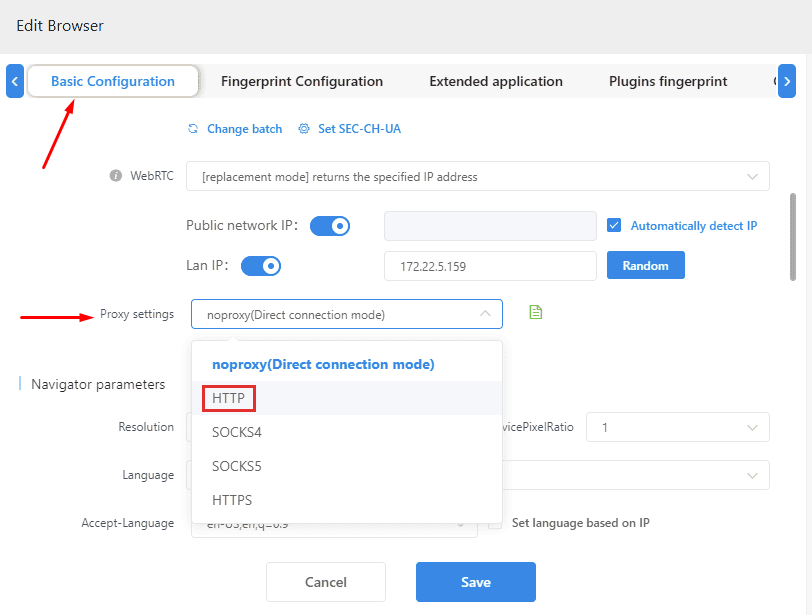
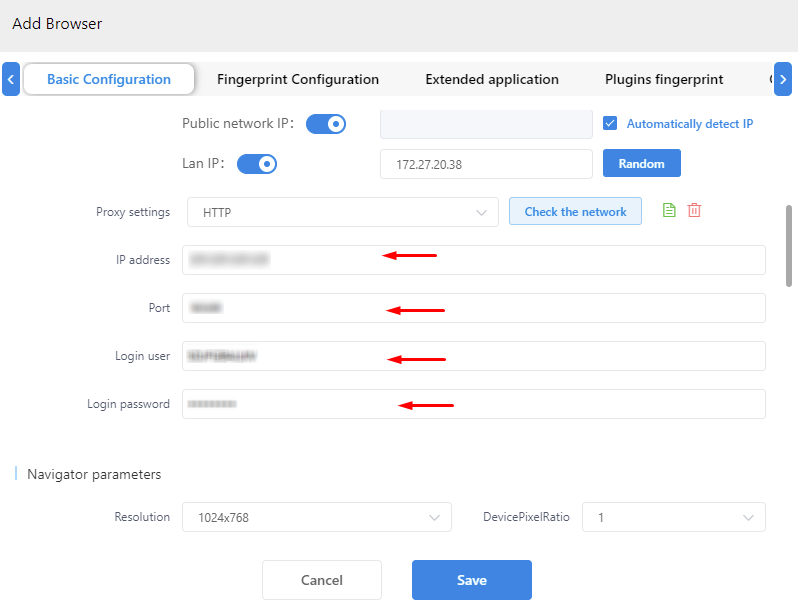
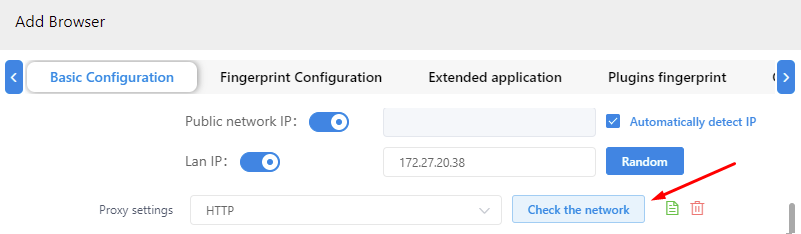
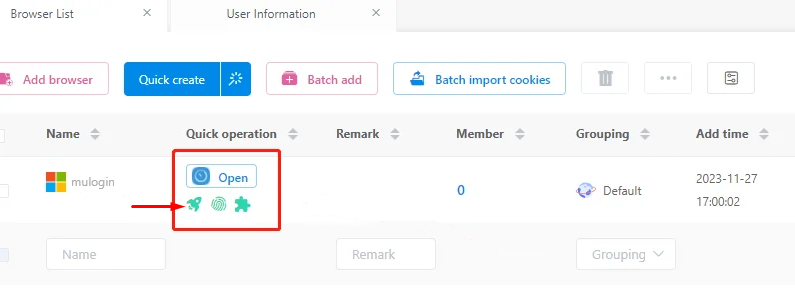
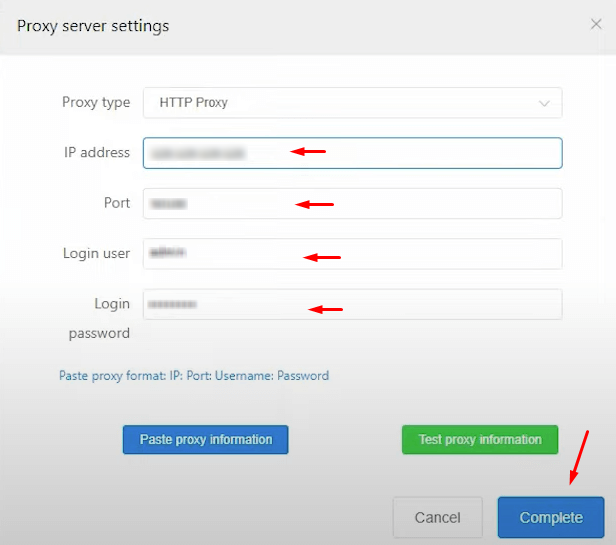
To wszystko, konfiguracja jest zakończona. Korzystanie z serwera proxy pozwala na pracę z wieloma kontami jednocześnie pod różnymi adresami IP bez konieczności ciągłego logowania się i wylogowywania.
Komentarze: 0